결제 기능을 사용하여 WhatsApp에서 돈을 보내고 받는 방법
WhatsApp은 PXNUMXP 결제라는 차세대 기능을 제공합니다. 이 기능은 현재 인도에서 Android 및 iPhone 기기용으로 출시되었습니다. WhatsApp에서 사용하는 UPI 결제 기능 때문입니다. 앱의 인기를 감안할 때 최신 추가는 엄청난 히트가 예상됩니다. 사용자가 WhatsApp 결제를 이해하고 설정하고 사용하는 데 도움을 주기 위해 이 가이드를 제공합니다. 마지막에 Android 또는 iPhone에서 WhatsApp으로 돈을 보내고 받는 방법을 알게 될 것입니다.
새로운 기능을 사용하면 WhatsApp에서 바로 연락처로 결제를 이체할 수 있습니다. 즉, 결제를 위해 수취인을 추가하거나 은행 계좌/IFSC 코드를 입력하는 수고를 겪을 필요가 없습니다. WhatsApp으로 사진/동영상을 보내는 것만큼 쉽게 송금할 수 있습니다. 사용 방법을 살펴보고 진행해 보겠습니다.
WhatsApp에서 송금 및 수취
각 앱 스토어에서 앱을 업데이트합니다. 그런 다음 아래 단계를 따르세요.
iPhone 앱 버전의 단계와 스크린샷을 사용했습니다. 2.18.22. 그러나 모든 절차는 기본적으로 Android에서도 동일합니다.
1. WhatsApp을 열고 다음으로 이동합니다. 설정 우측 하단의 탭(iOS)을 선택하거나 우측 상단의 점 3개를 누른 후 설정(Android)을 선택합니다.
2. 설정에서 새로운 옵션을 찾을 수 있습니다 – 보험료 납부. 그것을 두드립니다.
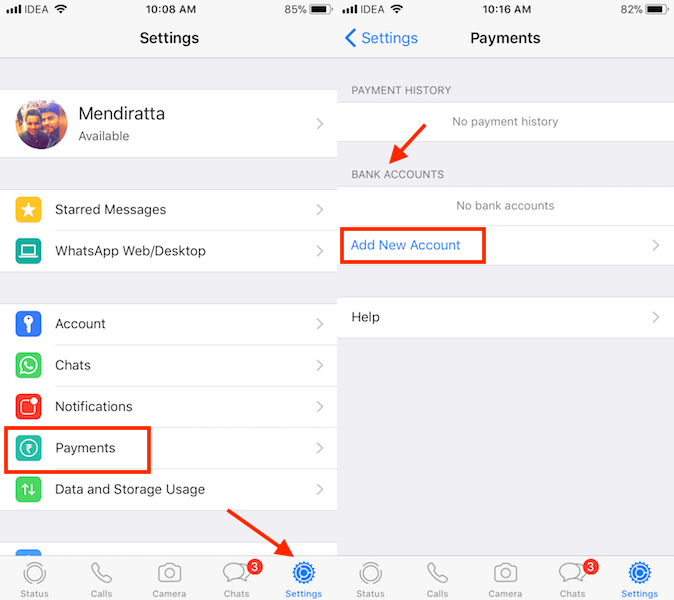
WhatsApp에 은행 계좌를 추가하는 방법은 무엇입니까?
3. 결제를 보내거나 받으려면 WhatsApp 계정에 은행 계좌를 연결하거나 추가해야 합니다. 이것이 바로 다음 몇 단계에서 수행할 작업입니다. 탭 새 계정 추가 in 은행 계정 섹션 다음에 동의하고 계속하기 다음 화면에서.
4. 다음으로 SMS를 통해 확인 전화번호를 확인합니다. 그러면 새 메시지가 작성되고 수신자 번호가 자동으로 채워진 메시징 앱으로 이동합니다. 전송 버튼을 눌러 전화번호 인증을 완료하세요.

중대한: 은행 계좌를 성공적으로 추가하려면 WhatsApp 번호가 추가하려는 은행 계좌에 연결된 전화번호와 같아야 합니다. WhatsApp 번호가 무엇인지 모르는 경우 찾는 방법을 읽으십시오. 바로가기.
5. 이제 은행 이름을 선택합니다. 상단의 검색창을 이용하여 빠르게 찾을 수 있습니다. 그 후 자동으로 해당 은행의 은행 계좌를 가져와 표시합니다. 제 경우에는 예금과 경상 계정이 있습니다. 따라서 두 개의 은행 계좌가 표시됩니다. 계속 진행하려면 계정을 탭하세요.
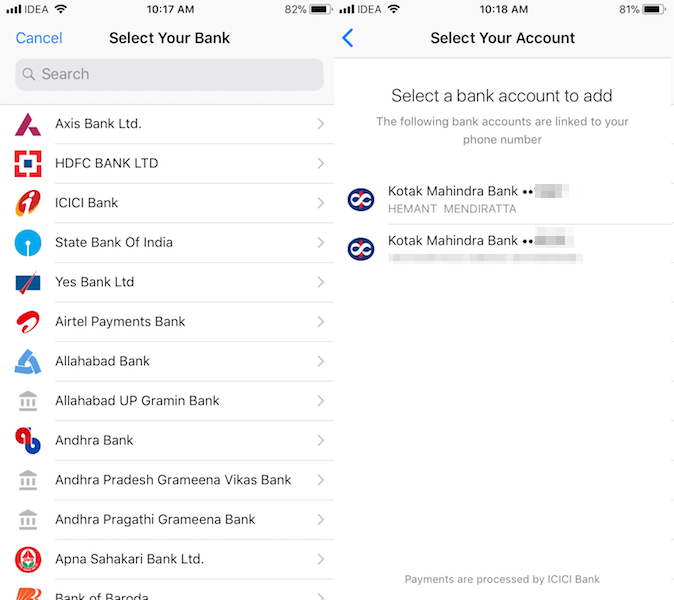
이를 통해 WhatsApp에 은행 계좌를 성공적으로 추가했습니다.
그 후 BHIM을 사용하는 동안 아직 하지 않은 경우 체크카드를 확인하고 UPI 핀을 생성해야 합니다. 이미 설정한 경우에는 6단계와 7단계를 건너뜁니다.
6. 누르세요. 계속 체크카드의 마지막 XNUMX자리와 만료일을 입력합니다. 완료되면 다음 오른쪽 상단에
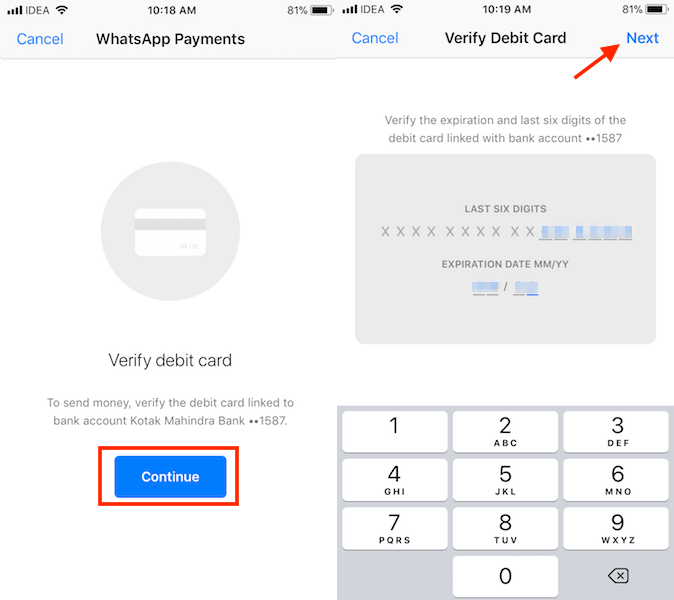
7. 그 후 UPI PIN 설정. 이렇게 하면 휴대폰 번호로 OTP를 받을 수 있습니다. 다음 화면에서 동일하게 입력합니다. 다음으로 원하는 UPI 핀을 설정하고 구독하기. 다음 화면에서 UPI 핀을 확인하고 구독하기.
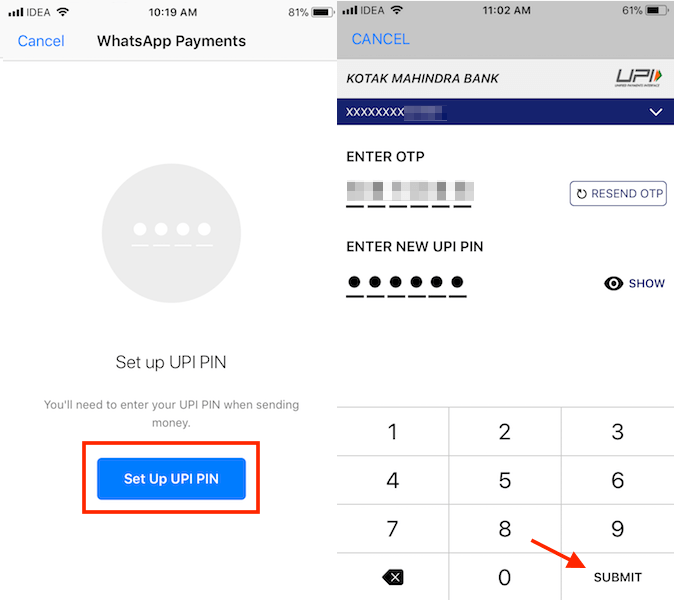
이것으로 은행 계좌 추가 절차가 완료됩니다. 원하는 경우 동일한 단계를 사용하여 여러 은행 계좌를 추가할 수 있습니다.
이제 송금 또는 송금을 시작해 보겠습니다.
WhatsApp에서 어떻게 결제하나요?
8. 은행 계좌를 추가하면 쉽게 송금하거나 금액을 받을 수 있습니다. 그러려면 원하는 사람의 대화로 이동하십시오. 탭 + 아이콘(iOS) 또는 종이 클립 아이콘(안드로이드)를 선택하고 결제.
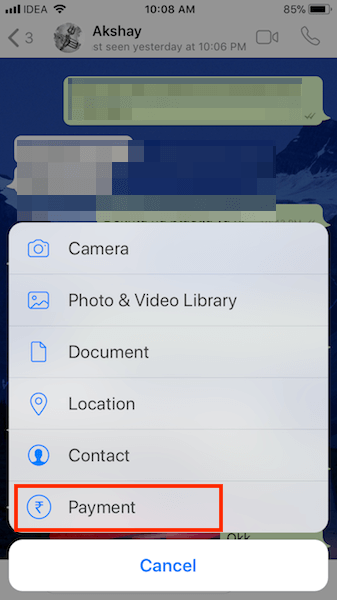
9. 상대방이 최신 WhatsApp 버전을 사용 중이고 WhatsApp 계정에 결제를 설정한 경우 상대방에게 송금할 수 있습니다. 금액을 입력하고 메모를 입력해야 합니다(선택 사항). 여러 은행 계좌를 추가한 경우 송금할 은행 계좌를 선택할 수도 있습니다. 그렇게 하려면 사용 받는 사람 이름 아래 필드. 만족스러우면 오른쪽 화살표 버튼을 누릅니다.
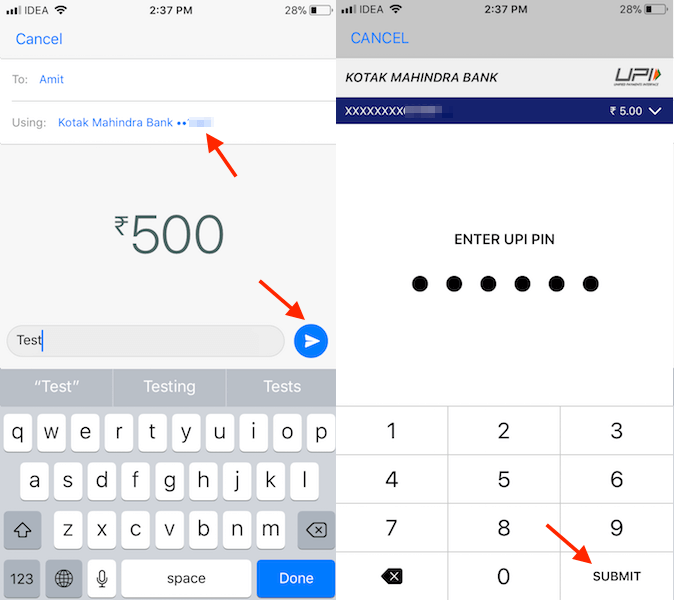
10. 마지막으로 위에서 생성한 UPI 핀을 입력하고 구독하기.
금액은 선택한 연락처 은행 계좌로 직접 이체됩니다. 채팅 메시지로도 동일하게 표시됩니다.
WhatsApp 결제는 WhatsApp에서 미디어를 보내는 것과 유사하게 송금합니다. 이것은 매우 빠르고 편리합니다.
추천 읽기: WhatsApp에서 자주 연락하는 연락처를 삭제하는 방법
WhatsApp 계정에서 결제를 성공적으로 설정할 수 있기를 바랍니다. 문제에 직면하면 의견을 남기고 알려주십시오. 우리는 당신을 돕고 싶습니다.
마지막 기사